2023年07月29日更新
Amazonの領収書をスマホから発行する方法!PC版のサイトから確認できる!
Amazonで購入した商品の領収書の発行は、スマホからでもおこなうことができます。ただし、そのためにはPC版のサイトの利用が必要です。どうやってAmazonの領収書をスマホから発行するのか、そのやり方を解説していきます。
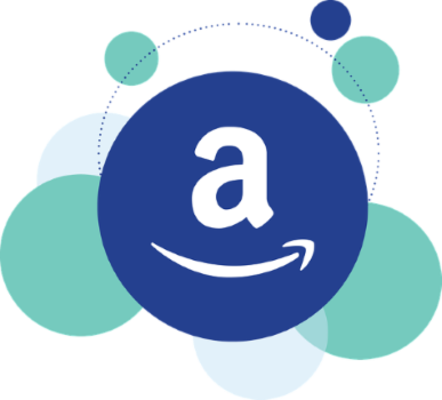
Amazonの領収書をスマホから発行する方法
Amazonの領収書はPCからは簡単に発行しPDF保存や印刷ができます。その反面、スマホアプリの方では探しても見つからないから発行できない、と肩を落としている人もいるでしょう。
Amazonの領収書をスマホから発行する手順
しかし、スマホからでもAmazonの領収書の発行をすることはできます。アプリの方からの領収書発行はできないため、少しコツが必要です。
PCサイトに切り替える
では、スマホでのAmazonの領収書発行はどうやっておこなうのか、詳しいやり方を説明します。
Amazonの領収書をスマホで発行するためには、AmazonのサイトをPC版のサイトに切り替える必要があります。ChromeであればPC版表示、iPhoneのSafariの場合はデスクトップ版表示がそれにあたります。
ブラウザのメニュー(Safariは「あぁ」のボタン)からPC版のサイト表示に切り替えることができます。
注文履歴から領収書の欲しい商品を探す
AmazonのサイトをPC版表示に切り替えができたら、Amazonへのログインをしてください。
「注文履歴」をタップします。
期間などを指定して、Amazonで領収書を発行したい商品を探してください。
「注文内容を表示」を選択後「領収書/購入明細書の表示」をタップ
領収書の発行がしたい商品が見つかったら、「注文内容を表示」をタップします。
商品の料金明細の上に「領収書/購入明細書の表示」があるためそこをタップします。
するとその商品の領収書が表示されます。
印刷かPDF化してダウンロード
「このページを印刷してご利用ください」をタップすると、印刷したりPDF化したりすることができます。
Andloidは印刷ページからPDF化できますし、切り替えてプリンタを指定すれば印刷も可能です。iPhoneもリンクタップで印刷ができます。
iPhoneでPDF形式で領収書をダウンロードする場合は少し方法が異なります。領収書のページで共有ボタンをタップしてください。
「オプション」をタップします。
「PDF」を選択したら「完了」をタップしてください。
「"ファイル"に保存」をタップしましょう。
任意の場所を選択して「保存」で、Amazonの領収書をPDF形式でダウンロードすることができます。
Amazonの領収書をスマホから発行する際の注意点
なお、Amazonの領収書をスマホで発行/保存する場合、いくつか注意点があります。
PC版のサイトでないと表示できない
前述したように、基本的にAmazonの領収書はスマホからだとPC版サイト表示に切り替えなければ発行できませんので、事前に設定しておきましょう。
支払い方法によっては発行できない場合がある
また、支払い方法によっては、その支払った際のレシートなどが領収書扱いとなり、Amazon側で領収書という形で発行できないことがあります。これはPC・スマホどちらも共通です。Amazonで領収書の発行ができない支払い方法は下記のとおりです。
- コンビニ支払い
- ATM支払い
- ネットバンキング支払い
- 電子マネー支払い払い
- 代金引換
宛名は基本的に空欄
Amazonの領収書は、宛名欄は空欄になっています。宛名無しでも領収書としての煌力はありますが、会社の規定上宛名が必要という場合は、空欄になっている宛名欄に手書きで記入してください。
こちらもPCでの発行・スマホでの発行どちらの場合も共通している事項です。
一度発行すると次からは再発行と記載される
また、Amazonの領収書は、スマホからであれPCからであれ、注文履歴で一度発行(表示)をすると、上記のように「再発行」の表示がされます。
注文履歴でなんとなしに領収書を表示してしまった、という場合でも、次回に表示した際以降は「再発行」がついてしまうため、それが嫌な場合はPDFで保存して必要な場合には印刷などという形で利用してください。
最後に
Amazonの領収書は、PC版表示での利用であればスマホでも簡単に発行することができます。印刷できる他、PDF形式での保存もできるため、必要に応じた領収書の発行をおこなってみてください。
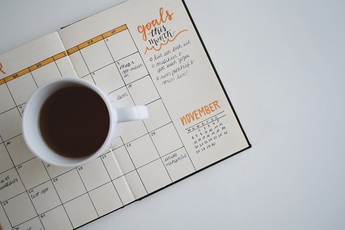 Amazonの購入/注文履歴を見る方法!効率的な探し方も解説!
Amazonの購入/注文履歴を見る方法!効率的な探し方も解説! 【Amazon】ログイン履歴の確認方法!不正アクセスを調べよう!
【Amazon】ログイン履歴の確認方法!不正アクセスを調べよう! 【Amazon】納品書が入っていない理由!印刷方法も解説!
【Amazon】納品書が入っていない理由!印刷方法も解説!


















